Comment calculer les heures et les minutes dans Excel?
Si vous devez garder une trace du temps dans Excel, vous vous demandez peut-être comment calculer les heures et les minutes. Le temps de calcul dans Excel peut être délicat, mais il n'est pas nécessaire de l'être! Dans cet article, nous vous montrerons étape par étape comment calculer les heures et les minutes dans Excel et vous fournir des conseils utiles pour faciliter le processus. Que vous suiviez les heures de personnel, que vous gardiez un œil sur les délais du projet ou que vous souhaitiez simplement savoir combien de temps il faut pour effectuer des tâches, ce guide vous aidera à tirer le meilleur parti des capacités de calcul d'Excel.
Le calcul des heures et des minutes dans Excel est facile avec quelques formules simples. Pour commencer, entrez l'heure de début dans une cellule et l'heure de fin dans une autre. Ensuite, soustrayez l'heure de début de l'heure de fin pour obtenir le temps total. Pour convertir cela en heures et minutes, utilisez la formule suivante:
- Dans une cellule vide, entrez la formule «= A2-A1», où A1 est l'heure de début et A2 est la cellule d'heure de fin.
- Mettez en surbrillance la cellule avec la formule et faites glisser la poignée de remplissage vers le bas pour remplir la formule dans les autres cellules.
- Entrez la formule «= plancher (A3,1 / 24)» dans une cellule vide, où A3 est la cellule contenant le temps total.
- Mettez en surbrillance la cellule avec la formule et faites glisser la poignée de remplissage vers le bas pour remplir la formule dans les autres cellules.
- Entrez la formule «= mod (A4,1)» dans une cellule vide, où A4 est la cellule contenant le temps total.
- Mettez en surbrillance la cellule avec la formule et faites glisser la poignée de remplissage vers le bas pour remplir la formule dans les autres cellules.
- Le résultat sera les heures et les minutes sous forme de HH: mm.
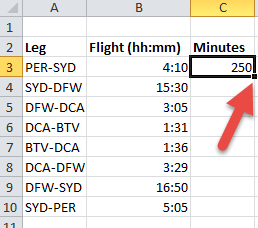
Calcul des heures et minutes dans Microsoft Excel
En utilisant les formules et les fonctions de Microsoft Excel, vous pouvez facilement calculer la durée entre deux dates en heures et en minutes. Excel est un outil puissant que vous pouvez utiliser pour effectuer des calculs rapidement et avec précision. Dans cet article, nous discuterons des différentes méthodes que vous pouvez utiliser pour calculer les heures et les minutes dans Excel.
Conversion du temps en heures et minutes
La première méthode que nous examinerons est de convertir le temps en heures et en minutes. Cette méthode est utile lorsque vous devez convertir un temps tel que 12 h 15 aux heures et minutes. Pour ce faire, vous pouvez utiliser les fonctions heure et minute. La fonction heure renverra la partie heure du temps, tandis que la fonction minute renvoie la partie minute du temps.
Par exemple, pour calculer le temps entre 12 h 15 et 13 h 45, vous entreriez dans la formule suivante dans la cellule A1: = heure (13 h 45) -Hour (12 h 15) + minute (1 : 16 h) -Minute (12 h 15)
Le résultat de cette formule serait de 1 heure et 30 minutes.
Calcul des heures et des minutes entre deux dates
La prochaine méthode que nous examinerons est de calculer la durée entre deux dates. Cette méthode est utile lorsque vous devez calculer la durée entre deux dates telles que le 9/1/2020 au 30/09/2020. Pour ce faire, vous pouvez utiliser la fonction NetworkDays. Cette fonction renverra le nombre de jours de travail entre deux dates.
Par exemple, pour calculer la durée entre le 9/1/2020 et le 30/09/2020, vous entreriez la formule suivante dans la cellule A1: = Networkdays (9/1/2020,9 / 30/2020) * 24
Le résultat de cette formule serait de 720 heures, soit 30 jours.
Calculer les heures et les minutes entre deux fois
La dernière méthode que nous examinerons est de calculer la durée entre deux fois. Cette méthode est utile lorsque vous devez calculer la durée entre deux fois comme 12h00 à 20h00. Pour ce faire, vous pouvez utiliser la fonction MOD. Cette fonction renverra le reste d'une opération de division.
Par exemple, pour calculer la durée entre 12h00 et 20h00, vous entreriez dans la formule suivante dans la cellule A1: = Mod (20h00 à 12h00, 1) * 24
Le résultat de cette formule serait de 8 heures.
Utilisation de la mise en forme conditionnelle pour afficher le résultat en heures et minutes
La dernière étape consiste à utiliser la mise en forme conditionnelle pour afficher le résultat en heures et minutes. Pour ce faire, vous pouvez utiliser la fonction texte. La fonction texte convertira un nombre en une chaîne de texte.
Par exemple, pour afficher le résultat en heures et minutes, vous entreriez la formule suivante dans la cellule A1: = Texte (A1, «H: MM»)
Le résultat de cette formule serait à 8h00.
Conclusion
Dans cet article, nous avons discuté des différentes méthodes que vous pouvez utiliser pour calculer les heures et les minutes dans Excel. Nous avons examiné la conversion du temps en heures et en minutes, en calculant les heures et les minutes entre deux dates, le calcul des heures et des minutes entre deux fois et l'utilisation de la mise en forme conditionnelle pour afficher le résultat en heures et minutes. Avec ces méthodes, vous pouvez facilement calculer la durée entre deux dates ou des temps dans Excel.
Questions fréquemment posées
Q1. Quelle est la formule pour calculer les heures et les minutes dans Excel?
Réponse: La formule pour calculer les heures et les minutes dans Excel est la suivante: = Hour (start_time) - heure (end_time) + (minute (start_time) - Minute (end_time)) / 60. Cette formule prend les heures et les minutes d'une heure de début et d'une fin de fin et calcule la différence en heures et en minutes entre les deux.
Q2. Quelle est la façon la plus simple d'utiliser la formule?
Réponse: La façon la plus simple d'utiliser la formule consiste à entrer l'heure de début et l'heure de fin dans deux cellules distinctes, puis à utiliser la formule pour calculer la différence. Cela peut être fait en entrant dans l'heure de début dans la cellule A1, l'heure de fin dans la cellule A2 puis la formule «= heure (A1) - heure (A2) + (minute (A1) - minute (A2)) / 60» Cell A3.
Q3. Quelle est la meilleure pratique pour assurer la précision lors de l'utilisation de la formule?
Réponse: La meilleure pratique pour garantir la précision lors de l'utilisation de la formule est de toujours saisir le temps dans le même format. Cela signifie que si vous entrez le temps au format d'horloge 24 heures sur 24, collez-le et ne le mélangez pas avec une horloge de 12 heures. Assurez-vous également d'inclure toujours des minutes même s'ils sont nuls.
Q4. Quelle est la meilleure façon de convertir l'heure de la formule?
Réponse: La meilleure façon de convertir l'heure de la formule est d'utiliser les fonctions heure et minute. La fonction heure prend deux paramètres, l'heure de début et l'heure de fin, et renvoie la différence en heures entre les deux. De même, la fonction minute prend deux paramètres et renvoie la différence en minutes entre les deux.
Q5. La formule peut-elle être utilisée pour calculer un total d'heures et de minutes?
Réponse: Oui, la formule peut être utilisée pour calculer un total d'heures et de minutes. Cela peut être fait en créant une colonne distincte pour chaque heure de début et en fin de fin, puis en utilisant la formule pour calculer la différence entre les deux dans la colonne suivante. Les heures et les minutes totales peuvent ensuite être calculées en résumant les valeurs dans la dernière colonne.
Q6. Y a-t-il des limites à la formule?
Réponse: Oui, il y a quelques limites à la formule. La formule ne fonctionne que pour les temps dans la même journée et ne prend pas en compte des jours ou des semaines. De plus, la formule ne prend pas en compte des secondes de saut ou de l'heure d'été.
Résumer des heures et des minutes dans Excel par Chris Menard
En conclusion, le calcul des heures et des minutes dans Excel peut être un outil utile pour convertir rapidement et avec précision le temps en heures et minutes. Avec l'aide de certaines formules simples, vous pouvez facilement calculer le temps et la convertir en heures et minutes. Il existe de nombreuses fonctionnalités avancées disponibles dans Excel, telles que le calcul des heures de travail totales et la création de feuilles de temps interactives, ce qui peut faciliter la gestion et le suivi. Avec un peu de pratique et de connaissances, vous pouvez utiliser Excel pour vous aider à garder une trace du temps et à vous assurer que les délais de votre projet sont respectés.




















